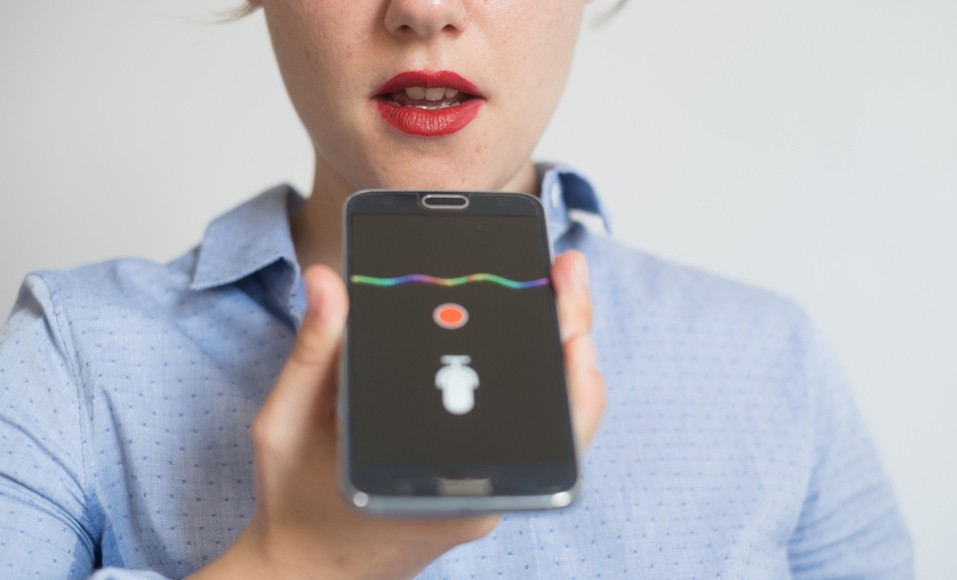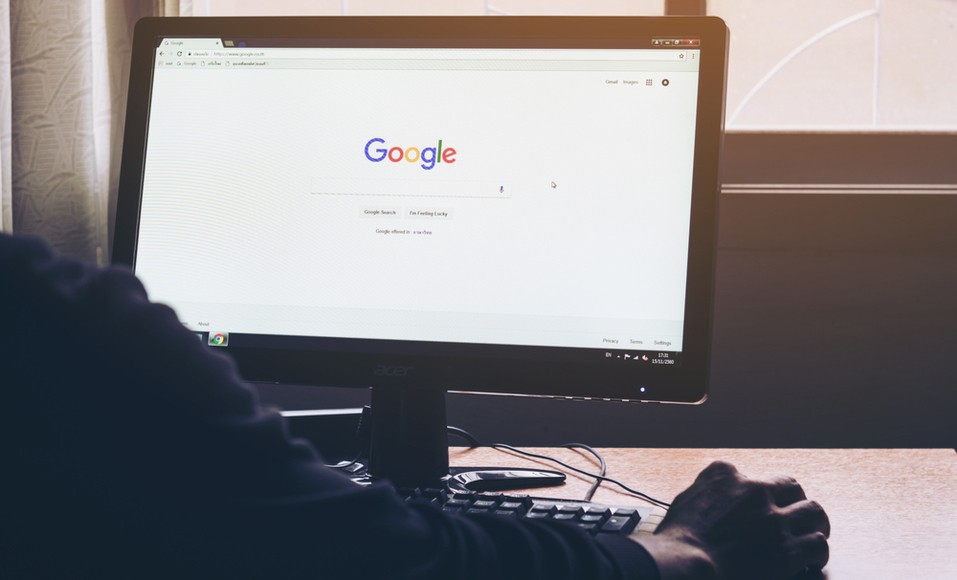Jak smazat historii v prohlížeči Google Chrome?
Z důvodu ochrany osobních údajů může být někdy nutné smazat historii v prohlížeči Google Chrome. Tento seznam navštívených webových stránek může být v některých případech nepříjemný. Zde je snadný způsob, jak smazat historii v prohlížeči Google Chrome, který se projeví na všech zařízeních, na kterých byla prostřednictvím Chromu povolena synchronizace.

Smažte celou jeho historii v prohlížeči Google Chrome
V následujících situacích'úplně vymazat seznam historie na úrovni prohlížeče Google Chrome postupujte následovně:
- Spusťte počítač a poté otevřete NavigátorGoogle Chrome;
- Prohlédněte si zaznamenanou historii kliknutím na ikonu „tři svisle zarovnané tečky“ v pravém horním rohu okna a poté na „ Historický "A ještě jednou" Historický » ;
- Klikněte na " Smazat údaje o prohlížení »Který je vlevo nahoře, abyste viděli a volitelný dialog ;
- Mezi třemi možnostmi nabízenými v kategorii " Všeobecné »(Historie procházení, Soubory cookie a další data stránek, Obrázky a soubory v mezipaměti), musíte zkontrolovat vše za účelem odstranění celek jeho historie uložená v prohlížeči Google Chrome;
- V poli "Období" použijte rozbalovací seznam vyberte periodické pole dat, která mají být vymazána. Chcete-li se rozhodnout pro " Všechna období Smazat vše;
- Klikněte na " Vymazat data »Aktivace úplného odstranění.
Smazání položky nebo několika položek z historie v prohlížeči Google Chrome
V případě, že se výmaz týká pouzejediný prvek historii nebo řadu z nich, měli byste postupovat následovně:
- Poté, co měl spustil Google Chrome v počítači klikněte na ikonu v horní části okna vpravo a poté na „ Historický "A znovu" Historický "Pro zobrazení seznamu navštívených webových stránek;
- Najděte konkrétní položky, které chcete odstranit, pomocí vyhledávací lišta umístěný v horní části okna (Historie vyhledávání);
- Zaškrtněte políčko který je nalevo od každé položky, která má být vymazána;
- Klikněte na " Vymazat »Umístění vpravo nahoře pro dokončení.